sähköpostitilien paremman turvallisuuden vuoksi on suositeltavaa vaihtaa sähköpostitilin salasana säännöllisin väliajoin. Löydät alta vaiheet muuttaa Gmail-tilin salasana.
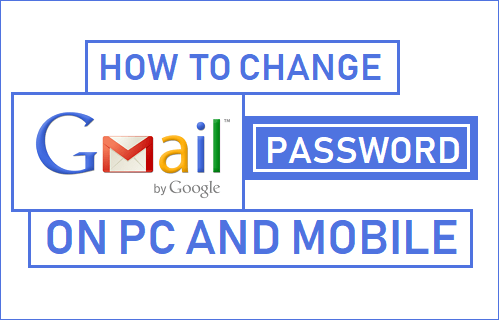
Vaihda Gmail-salasana
ennen kuin siirryt Gmail-tilin salasanan vaihtamiseen, sinun on oltava tietoinen siitä, että uusi salasana koskee myös kaikkia muita Googlen palveluita, kuten Youtubea, Google Drivea ja muita.
kun vaihdat salasanasi Gmailissa, pääset kaikkiin Googlen palveluihin uudella salasanallasi. Muiden Googlen palveluiden salasanaa ei tarvitse vaihtaa.
Gmail-tilin salasanan vaihtaminen kirjautuu automaattisesti ulos Googlen palveluista PC: llä ja mobiililaitteilla. Näin ollen sinun on kirjauduttava sisään uudelleen kaikilla laitteillasi.
vaiheet Gmail-salasanan vaihtamiseksi PC: llä tai Macilla
seuraa alla olevia ohjeita Gmail-salasanan vaihtamiseksi PC: llä tai Macilla.
1. Käyttämällä PC tai Mac, kirjautua Gmail-tilin.
2. Napsauta näytön oikeassa yläkulmassa olevaa Vaihdekuvaketta ja valitse Asetukset.
![]()
3. Napsauta Asetukset-näytössä tilit ja tuo linkki.
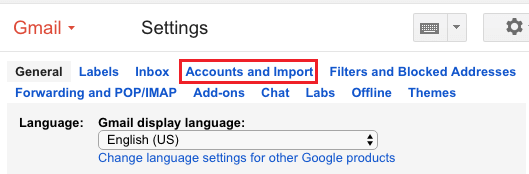
4. Seuraavassa näytössä, klikkaa Vaihda salasana linkki.
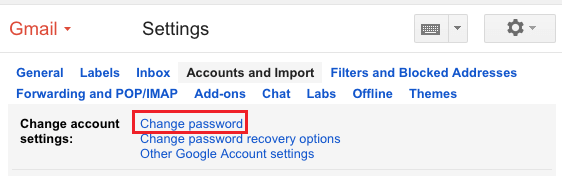
5. Pop-up, kirjoita nykyinen Gmail salasana ja klikkaa Seuraava.
6. Kirjoita seuraavalle näytölle uusi salasanasi, kirjoita uusi salasanasi uudelleen vahvistaaksesi ja napsauta Muuta salasanaa-painiketta.
Huom: varmista, että uusi salasanasi on vähintään kahdeksan merkkiä pitkä ja salasanan vahvuus on vahva.
kuten edellä mainittiin, Gmail-Salasanan vaihtaminen kirjaa sinut ulos laitteistasi, jotka olet kirjautunut sisään Gmail-tililläsi. Näin ollen sinun on kirjauduttava sisään uudelleen kaikilla laitteillasi.
Vaihda Gmailin salasana Android-puhelimessa
seuraa alla olevia ohjeita Googlen salasanan vaihtamiseksi Android-puhelimessa tai-tabletissa.
1. Avaa Gmail-sovellus Android-puhelimella tai tabletilla.
2. Napauta 3-rivin valikkokuvaketta ja napauta Asetukset pudotusvalikosta.
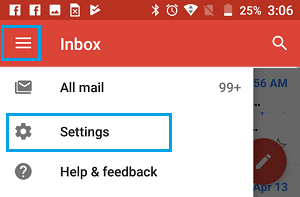
3. Napauta Asetukset-näytössä Gmail-tiliä, jonka salasanan haluat vaihtaa.
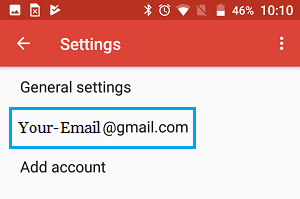
4. Paina tilin näytössä Hallitse Google-tilin vaihtoehtoa.
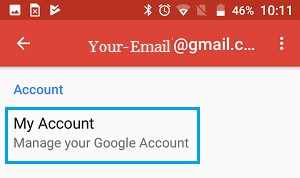
5. Napauta seuraavaksi kirjautuminen & suojausvaihtoehto.
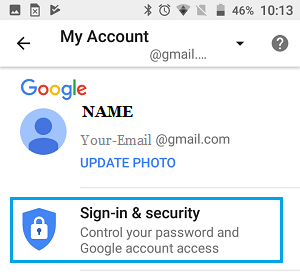
6. Seuraava, kosketa Vaihda salasana vaihtoehto.
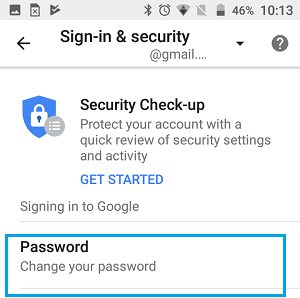
7. Ponnahdusikkunassa, Anna nykyinen Gmail-tilin salasana ja kosketa Seuraava.
8. Kirjoita seuraavalle näytölle uusi salasana ja paina Vaihda salasana-painiketta.
varmista, että uusi salasana on vähintään kahdeksan merkkiä pitkä ja salasanan vahvuus on vahva.
- Gmailin Lajittelu lähettäjän nimen tai sähköpostiosoitteen mukaan
- Gmail-viestien välittäminen toiselle sähköpostitilille